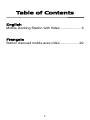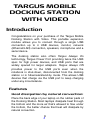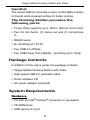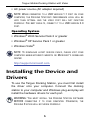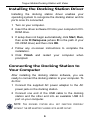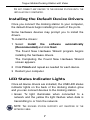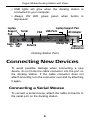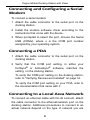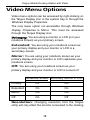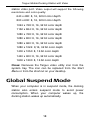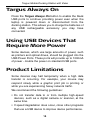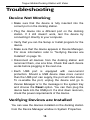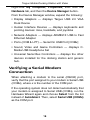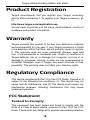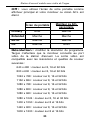Targus Universal Notebook Docking Station Mode d'emploi
- Taper
- Mode d'emploi
La page est en cours de chargement...

2
Table of Contents
English
Mobile Docking Station with Video .................... 3
Français
Station d'accueil mobile avec vidéo ................... 20
La page est en cours de chargement...
La page est en cours de chargement...
La page est en cours de chargement...
La page est en cours de chargement...
La page est en cours de chargement...
La page est en cours de chargement...
La page est en cours de chargement...
La page est en cours de chargement...
La page est en cours de chargement...
La page est en cours de chargement...
La page est en cours de chargement...
La page est en cours de chargement...
La page est en cours de chargement...
La page est en cours de chargement...
La page est en cours de chargement...
La page est en cours de chargement...
La page est en cours de chargement...

20
STATION D'ACCUEIL
MOBILE AVEC
VIDÉO DE TARGUS
Introduction
Nous vous félicitons d'avoir acheté la station d'accueil
mobile avec vidéo de Targus. Ce module d'extension
portable vous permettra de connecter par le biais de la
prise USB jusqu'à quatre périphériques munis d'une
prise USB, un moniteur, une connexion réseau (Ethernet
ou LAN), des HP, un micro et un appareil en série.
La station d'accueil vous permet également de
bénéficier de la technologie Targus Always On,
proposant à la fois la spécification USB pour les
appareils à forte puissance et les ports USB avec la
place nécessaire pour des adaptateurs plus grands.
Targus Always On fournit l'alimentation aux ports USB
même lorsque le portable est éteint, déconnecté de la
station d'accueil ou en mode veille. Ceci permet aux
périphériques qui se chargent par le port USB de garder
la charge en continu.
Caractéristiques
Dissipation de la chaleur par
convection naturelle :
Placez le bord arrière de votre portable sur le support en
caoutchouc de la station d'accueil. La plupart des
ordinateurs portables émettent de la chaleur par le bas,

21
Station d'accueil mobile avec vidéo de Targus
et plus l'air a de la place pour circuler, meilleures sont les
conditions pour la dissipation par convection naturelle.
Confort
La plate-forme surélevée procure une position plus
confortable pour les mains et un flux d'air supérieur pour
une meilleure aération.
La station d'accueil possède les ports
suivants
• VGA à 15 broches (compatible avec une résolution
maximale de 1600 x 1200 et une profondeur de couleur
de 16 bits)
• Deux audio à 3,5 mm : (1) sortie stéréo et (1)
microphone incorporé
• Série RS232
• Ethernet 10/100 RJ-45
• Deux USB 2.0 (Blancs)
• Deux ports d'alimentation USB (Noirs) - Fournissant
jusqu'à 1 ampère
Contenu du boîtier
En plus du présent mode d'emploi, le boîtier contient :
• Une station d'accueil mobile avec vidéo de Targus
• Un câble haute vitesse entrant USB 2.0
• Le CD d'installation du logiciel
• Un adaptateur secteur (nécessaire)
Configuration requise :
Matériel
• Ordinateur avec processeur Intel
®
Pentium
®
ou
équivalent
• Lecteur de CD-ROM

22
Station d'accueil mobile avec vidéo de Targus
• Un port USB version 2.0
• Une source d'alimentation secteur (adaptateur secteur
nécessaire)
REMARQUE : lorsque la station d'accueil est
connectée à votre ordinateur via un port USB version
1.1, le niveau de ses performances sera moindre que
son potentiel optimal, et le port vidéo ne fonctionnera
pas correctement. Pour de meilleurs résultats,
connectez-la à un port USB version 2.0.
Système d'exploitation
• Windows
®
2000 Service Pack 2 ou supérieur
• Windows
®
XP Service Pack 1 ou supérieur
• Windows Vista
®
REMARQUE : pour télécharger les derniers Service
packs, veuillez consulter le site web du fabricant de
votre ordinateur ou le centre de téléchargement de
Microsoft :
http://support.microsoft.com
Installation de
l'appareil et des pilotes
Pour utiliser la station d'accueil de Targus, vous devez
d'abord installer le pilote sur votre ordinateur. Connectez
la station d'accueil à votre ordinateur et Windows
procédera à l'installation des pilotes pour chaque port.
AVERTISSEMENT : vous devez installer la station
d'accueil AVANT de connecter celle-ci à votre
ordinateur, sinon, elle ne fonctionnera pas
correctement.

23
Station d'accueil mobile avec vidéo de Targus
Installation du pilote de la
station d'accueil
L'installation du pilote de la station d'accueil permettra à
votre système d'exploitation de reconnaître celle-ci ainsi
que ses ports une fois la connexion effective.
1 Mettez l'ordinateur en marche.
2 Insérez le CD-ROM d'installation dans le lecteur CD
de l'ordinateur.
3 Si l'installation ne commence pas automatiquement,
cliquez sur Démarrer, Exécuter, puis tapez
« D:\Setup.exe » (si D: désigne votre lecteur de CD),
puis cliquez sur OK.
4 Suivez les instructions qui s'affichent à l'écran pour
terminer l'installation.
5 Cliquez sur Terminer et redémarrez votre ordinateur.
Connexion de la station
d'accueil sur votre ordinateur
Après avoir installé le logiciel de la station d'accueil, vous
êtes prêt à connecter celle-ci à votre ordinateur. Pour
cela :
1 Raccordez l'adaptateur secteur à la prise secteur de
la station d'accueil.
2 Raccordez une extrémité du câble USB à la station
d'accueil et l'autre à un port USB 2.0 disponible de
votre ordinateur.
REMARQUE : la station d'accueil ne fonctionnera pas
si l'adaptateur secteur n'est pas raccordé à la prise
secteur.
Ne connectez aucun périphérique à la station d'accueil
tant que vous n'avez pas terminé l'installation.

24
Station d'accueil mobile avec vidéo de Targus
Connexion des pilotes des
périphériques par défaut
Une fois que la station d'accueil est connectée à votre
ordinateur, les pilotes des périphériques par défaut pour
chacun des ports commencent à s'installer.
Certains périphériques exigeront l'installation de pilotes.
Pour installer les pilotes :
1 Sélectionnez l'option Installer le logiciel automatique-
ment (recommandé) et cliquez sur Suivant.
Le programme de détection automatique procédera à
l'installation des pilotes des périphériques.
L'assistant vous préviendra de l'avancée de la
procédure.
2 À la fin, cliquez sur Terminer et recommencez aussi
souvent que nécessaire pour chaque périphérique.
3 Redémarrez votre ordinateur.
Indicateur d'état par diodes
électroluminescentes
Lorsque l'ensemble des pilotes de périphériques sont
installés, les diodes électroluminescentes des prises
USB situées à l'arrière de la station d'accueil s'allument,
et vous pouvez alors connecter les périphériques à la
station.
• La lumière verte (émetteur) s'allume lorsque la station
est connectée à un réseau et la rouge (récepteur)
clignote lorsque des données sont transmises depuis
le réseau ou vers lui.

25
Station d'accueil mobile avec vidéo de Targus
REMARQUE : la station d'accueil supporte le
branchement à chaud du câble réseau.
• Les diodes des prises USB s'allument lorsque la
station d'accueil est connectée à votre ordinateur.
• La lumière verte de l'indicateur Always On s'allume
lorsque le bouton est relâché.
Ports de la station d'accueil
Connexion de
nouveaux
périphériques
Afin d'éviter tout dommage éventuel lorsque vous
connectez un nouveau périphérique, ne forcez pas le
connecteur de câble dans le port de la station d'accueil.
Si le connecteur de câble ne s'ajuste pas en douceur,
tournez le connecteur et essayez à nouveau.
Connexion d'une souris de port
série
Pour connecter une souris de port série, branchez le
connecteur de câble au port série de la station d'accueil.
Ports USB
Port série
Entrée
Sortie
Audio
Audio
VGA
Always On
Adaptateur
Réseau
Connexion
USB vers PC
secteur
Support pour le portable
Support pour le portable

26
Station d'accueil mobile avec vidéo de Targus
Connexion et configuration d'un
modem de port série
Pour connecter un modem de port série :
1 Branchez le connecteur de câble au port série de la
station d'accueil.
2 Installez le pilote du modem en suivant les
instructions qui vous ont été fournies avec cet
appareil.
3 Lorsque l'ordinateur vous demande de sélectionner
un port, choisissez le port USB en série (COMx), x
représentant le numéro de port assigné par votre
système d'exploitation.
Connexion d'un assistant
numérique
1 Branchez le connecteur de câble au port série de la
station d'accueil.
2 Vérifiez que les paramètres du port COM
correspondent aux paramètres de la station d'accueil,
soit dans le logiciel HotSync
®
ou dans ActiveSync
®
.
Pour vérifier les paramètres du port COM sur la
station d'accueil, veuillez consulter “Vérifier que les
périphériques sont bien installés” à la page 33.
Pour vérifier les paramètres du port COM de votre
assistant numérique, référez-vous à la documentation
qui est fournie avec lui.
Connexion à un réseau local
d'entreprise
Pour connecter un câble Ethernet avec une connexion
RJ-45, branchez le connecteur de câble au port Ethernet

27
Station d'accueil mobile avec vidéo de Targus
ou réseau de la station d'accueil. En fonction du type de
réseau que vous utilisez, il se peut que vous deviez
procéder à d'autres manipulations. Contactez votre
administrateur de réseau pour obtenir des instructions
détaillées.
Connexion d'un périphérique
USB
Pour connecter un périphérique USB, branchez-le dans
le port USB de la station d'accueil et suivez les
procédures fournies avec l'appareil en question.
L'ensemble des quatre ports USB répondent aux normes
USB haute-vitesse en fournissant un débit de 480
mégabits par seconde et une puissance de 500
milliampères. Cependant, les deux ports USB noirs
possèdent deux caractéristiques spécifiques. Voir
“Targus Always On” à la page 31 pour davantage de
détails.
Les ports USB blancs sont des ports à haute-vitesse qui
fournissent une puissance de 500 milliampères. Les
ports USB noirs sont des ports à haute-vitesse qui
fournissent une puissance allant jusqu'à 1 ampère.
Connexion et configuration d'un
périphérique audio
1 Branchez les haut-parleurs ou le casque dans le port
vert de 3,5 mm Audio Out sur la station d'accueil.
2 Pour brancher un micro, connectez-le au port mono
Audio In.
3 Pour activer les haut-parleurs ou le casque:

28
Station d'accueil mobile avec vidéo de Targus
a Pour Windows 2000, cliquez sur Démarrer,
Paramètres, Panneau de Configuration, puis
cliquez sur l'icône du dossier Sons et Périph-
ériques audio. Sélectionnez l'onglet Audio. Dans
Lecture audio, changez Unité par défaut par USB
Audio dans la liste déroulante.
› Cliquez sur Appliquer, puis sur OK.
b Pour Windows XP, allez dans le Panneau de Con-
figuration et choisissez Sons et Périphériques
audio. Sélectionnez l'onglet Audio. Dans Lecture
audio changez Unité par défaut par USB Audio
dans la liste déroulante.
› Cliquez sur Appliquer, puis sur OK.
c Pour Windows Vista, sélectionnez Panneau de
configuration puis Son. Ouvrez l'onglet Lecture et
vérifiez que le périphérique C-Media USB Head-
phone Set (Casque USB C-Media) est le périph-
érique de lecture par défaut. Si c'est le cas, cliquez
simplement sur OK. Sinon, sélectionnez C-Media
USB Headphone Set dans la liste, cliquez sur le
bouton Par défaut puis sur OK.
4 Assurez-vous que le volume n'est pas sur MUET.
REMARQUE : Les appareils audio ne pourront pas
être utilisés simultanément sur la station d’accueil et le
serveur.
ATTENTION : Toutes les applications audio et
multimédia doivent être fermées avant de passer du
périphérique de sortie audio de la station d’accueil au
serveur.

29
Station d'accueil mobile avec vidéo de Targus
Connexion d'un moniteur ou
d'un écran ACL
Les moniteurs ou écrans ACL connectés au port vidéo de
la station d'accueil verront leur résolution limitée à 1600 x
1200, couleurs 16 bits.
REMARQUE : Pour travailler à la résolution maximale
de 1600 x 1200, connectez le moniteur ou l'écran LCD
sur la base d'accueil AVANT de connecter la base à
votre ordinateur portable. Si vous connectez le
moniteur ou l'écran LCD sur la base d'accueil APRÈS
avoir connecté la base à votre ordinateur portable, la
résolution maximale est ramenée à 1024 x 768.
Options du menu vidéo
Il est possible d'avoir accès aux options du menu vidéo
avec un clic droit sur l'icône Targus figurant sur la barre
d'état système, ou en ouvrant les Propriétés d'affichage
Windows.
Mirror est la seule option du menu qui ne soit pas
accessible dans les Propriétés d'affichage Windows. En
revanche, vous pouvez y accéder par l'icône Targus.
Primary : vous utilisez un moniteur ou un écran ACL
(pas l'écran de votre portable) comme écran principal.
Extended : vous utilisez l'écran de votre portable
comme afficheur principal et votre moniteur ou écran
ACL comme écran secondaire.
Mirror : vous utilisez l'écran de votre portable comme
afficheur principal et votre moniteur ou écran ACL
reproduit l'écran de celui-ci.

30
Station d'accueil mobile avec vidéo de Targus
Off : vous utilisez l'écran de votre portable comme
afficheur principal et votre moniteur ou écran ACL est
éteint.
Résolution : modifier la résolution du programme
Targus n'affectera que le moniteur connecté au port
vidéo de la station d'accueil. La sortie vidéo est
compatible avec les résolutions et qualités de couleur
suivantes :
Écran du portable
Moniteur ou ACL
secondaire
Primary Arrêt Marche
Extended Marche Marche
Mirror Marche Marche
Off Marche Arrêt
640 x 480 : couleur sur 8, 16 et 32 bits
800 x 600 : couleur sur 8, 16 et 32 bits
1024 x 768 : couleur sur 8, 16 et 32 bits
1152 x 864 : couleur sur 8, 16 et 32 bits
1280 x 768 : couleur sur 8, 16 et 32 bits
1280 x 800 : couleur sur 8, 16 et 32 bits
1280 x 960 : couleur sur 8, 16 et 32 bits
1280 x 1024 : couleur sur 8, 16 et 32 bits
1400 x 1050 : couleur sur 8 et 16 bits
1440 x 900 : couleur sur 8, 16 et 32 bits
1600 x 1200 : couleur sur 8 et 16 bits

31
Station d'accueil mobile avec vidéo de Targus
Close : retire l'icône Targus de la barre d'état système.
L'icône peut être replacée à partir du menu Démarrer ou
avec le raccourci sur votre bureau.
Mode veille
Lorsque votre ordinateur est en mode veille, la station
d'accueil se met également en mode veille afin d'éviter
de consommer de l'électricité inutilement. Lorsque votre
ordinateur revient en mode actif, la station d'accueil fait
de même.
Targus Always On
Pressez le bouton Targus Always On pour permettre aux
ports USB noirs de continuer à produire une
alimentation, même lorsque l'ordinateur portable est
éteint ou déconnecté de la station d'accueil. Cela vous
permettra de recharger les batteries de tous les
périphériques USB rechargeables qui sont connectés.
Utilisation de
périphériques USB qui
nécessitent plus
d'alimentation
Certains périphériques qui ont besoin de beaucoup de
puissance électrique, comme les imprimantes ou les
lecteurs optiques, doivent être connectés aux ports USB.
Ces ports peuvent fournir jusqu'à 1000 milliampères, soit
le double de la puissance des ports USB classiques.

32
Station d'accueil mobile avec vidéo de Targus
Limites du produit
Certains périphériques peuvent s'arrêter temporairement
lorsqu'un important transfert de données s'effectue. Par
exemple, votre souris peut réagir plus lentement
lorsqu'une impression graphique est en cours ou lorsque
le trafic sur le réseau est intense.
Nous vous recommandons de suivre les procédures
suivantes :
• Ne lancez pas en même temps des transferts de
données à partir de plusieurs périphériques haute-
vitesse, ou vers ceux-ci, comme un appareil-photo
numérique ou un scanner.
• Si vous constatez une baisse de la vitesse, fermez
d'autres programmes qui utilisent un périphérique USB
afin d'améliorer la performance du périphérique en
question.
Dépannage
Le périphérique ne marche pas
• Assurez-vous qu'il est bien inséré dans le bon port de
la station d'accueil.
• Connectez le périphérique à un autre port de la station
d'accueil. S'il ne fonctionne toujours pas, testez le
périphérique en le connectant directement à votre
ordinateur.
• Vérifiez que vous avez bien suivi la procédure
d'installation pour ce périphérique.
• Assurez-vous que ce périphérique apparaît bien dans
le Gestionnaire de périphériques. Pour plus

33
Station d'accueil mobile avec vidéo de Targus
d'informations, veuillez consulter “Vérifier que les
périphériques sont bien installés” à la page 33.
• Débranchez l'ensemble des périphériques de la station
d'accueil, puis rebranchez-les un à la fois. Vérifiez que
chaque périphérique fonctionne avant de brancher le
suivant.
• Chaque port USB est équipé d'un dispositif de
protection contre la surtension. Si un port USB
consomme plus de courant que ce port peut produire, il
se fermera. Pour le réactiver, débranchez le
périphérique et allez dans le Gestionnaire de
périphériques ou dans les options de la barre d'état
système et choisissez Reset. Vous pouvez rebrancher
le périphérique dans le port USB. Si une coupure se
reproduit, vérifiez la puissance nécessaire du
périphérique.
Vérifier que les périphériques
sont bien installés
Vous pouvez voir les périphériques installés sur la station
d'accueil à partir de la fenêtre du Gestionnaire de
périphériques dans les Propriétés système.
Faites un clic droit sur Mon ordinateur, Propriétés
système, puis cliquez sur l'onglet Matériel, puis sur le
bouton Gestionnaire de périphériques.
À partir de la fenêtre du gestionnaire de périphériques,
affichez les informations suivantes :
• Adaptateurs d’affichage — L'ordinateur affiche
Périphérique Targus USB 2.0 VGA
• Périphériques interface humaine — L'ordinateur affiche
les claviers et les dispositif de pointage : souris, boules
de commande et manettes de jeu

34
Station d'accueil mobile avec vidéo de Targus
• Adaptateurs réseau — L'ordinateur affiche ADM851X
USB pour adaptateur ethernet rapide
• Ports (COM et LPT) — Port série sur USB [COM x]
• Contrôleurs de son, de la vidéo et de jeux —
L'ordinateur affiche C-Media USB Headphone Set
(Casque USB C-Media)
• Contrôleurs de bus — L'ordinateur affiche les autres
périphériques installés sur la station d'accueil et le
concentrateur géréral.
Vérifier une connexion de
modem de port série
Lorsque vous branchez un modem de port série au port
série (RS232), vérifiez que le port assigné à votre
modem est bien le port série USB, (COMx), x
représentant le numéro du port COM.
Si le système d'exploitation ne détecte pas
automatiquement l'affectation de votre modem à la prise
série USB (COMx), utilisez à nouveau l'assistant et
choisissez Sélectionner dans la liste à la place de
Détection automatique. Puis, choisissez Port USB série
(COMx) comme port COM.
Message d'erreur sur votre
assistant numérique
Si le message d'erreur « Connexion non établie »
apparaît sur votre assistant numérique, vérifiez que les
paramètres du port COM du logiciel HotSync ou
ActiveSync correspondent aux paramètres de la station
d'accueil. Voir le paragraphe “Vérifier que les
périphériques sont bien installés” à la page 33 afin de
vérifier les paramètres du port COM sur la station
d'accueil.

35
Station d'accueil mobile avec vidéo de Targus
Certaines versions anciennes du logiciel Palm
®
Desktop
ne sont pas compatibles avec le port USB pour la
conversion en série. Veuillez contacter le revendeur de
votre assistant numérique pour vous procurer les
dernières mises à jour.
Vidéo
Puis-je obtenir une meilleure
résolution sur mon moniteur ?
• Non, la résolution est paramétrée à 1600 x 1200,
couleurs 16 bits.
Les fonctions disques E/S, telles que
la lecture ou l'écriture extensives vers
un disque dur ou un DVD externe
peuvent-elles dégrader les
fonctionnalités vidéo ?
• Oui. Comme l'ensemble des données doivent passer
par une connexion USB unique, il se peut que vous
constatiez des dégradations dans vos performances
vidéo. Celles-ci reviendront lorsque la lecture ou
l'écriture du disque diminuera ou s'arrêtera.
Support technique
Pour les questions techniques, prière de visiter :
Internet : http://www.targus.com/support.asp
Courrier électronique : info[email protected]

36
Station d'accueil mobile avec vidéo de Targus
Enregistrement du
produit
Targus vous recommande d'enregistrer votre accessoire
Targus tout de suite après son achat.
Enregistrement de votre accessoire Targus à l'adresse
suivante :
http://www.targus.com/registration.asp
Vous devrez préciser votre nom au complet, votre
adresse courriel, pays de résidence et information sur le
produit.
Garantie
Targus garantit ce produit contre tout défaut de matériel
ou de fabrication pour une durée d'un an. Si votre
accessoire Targus s'avère défectueux sous cette
garantie, nous veillerons à le remplacer ou à le réparer
au plus vite. Cette garantie ne couvre pas les dommages
résultant d'accidents, l'usure normale ou les pertes
consécutives ou accessoires. En aucun cas, Targus ne
pourra être tenu responsable de la perte matérielle ou de
l'endommagement d'un ordinateur, ni de la perte de
programmes, d'enregistrements ou de données ou de
leur endommagement, ni de tous autres dommages
conséquentiel ou accidentel, même si Targus a été
préalablement informé de cette possibilité. Cette garantie
n'a aucun effet sur vos droits statutaires.

37
Station d'accueil mobile avec vidéo de Targus
Respect de la
réglementation
Cet appareil est conforme à la section 15 des règlements
de la FCC (Federal Communication Commission). Son
utilisation est soumise aux deux conditions suivantes : (1)
Cet appareil ne peut provoquer de brouillage
préjudiciable. (2) Cet appareil doit absorber toute
interférence réceptionnée, même si cela provoque des
effets indésirables sur son fonctionnement.
Déclaration de la FCC
Testé et conforme
Cet appareil a été testé et déclaré conforme aux limites
des appareils numériques de Classe B, selon la section
15 des règlements de la FCC (Federal Communication
Commission). Ces limites sont conçues pour assurer une
protection raisonnable contre un brouillage préjudiciable
lorsque l'appareil est utilisé dans un milieu résidentiel.
L'appareil génère, utilise et peut diffuser de l'énergie sur
les fréquences radio et, s'il n'est pas installé et utilisé
conformément au mode d'emploi, il peut brouiller les
communications radio. Il n'y a aucune garantie qu'un
brouillage ne se produira pas dans un milieu particulier.
Si cet appareil brouille les communications radio ou
télévision, comme cela peut être confirmé en éteignant
puis en allumant l'appareil, l'utilisateur peut tenter de
corriger toute interférence en essayant une ou plusieurs
des méthodes suivantes :
• Réorienter l'antenne réceptrice ou la placer à un autre
endroit ;

38
Station d'accueil mobile avec vidéo de Targus
• Éloigner davantage l'appareil du récepteur ;
• Déplacer l'ordinateur et le tenir éloigné du récepteur ;
• Brancher l'appareil sur une autre prise de courant ou
un circuit élec-trique différent de celui auquel le
récepteur est connecté.
Toute modification non autorisée par les autorités
responsables de la conformité peut entraîner la
révocation du droit d'utilisation de ce produit.
Microsoft, Windows et Windows Vista sont des marques déposées ou
commerciales de Microsoft Corporation aux États-Unis et/ou dans d'autres pays.
Toutes les marques commerciales et déposées sont les propriétés de leurs
détenteurs respectifs. Tous droits réservés.
-
 1
1
-
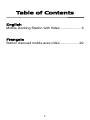 2
2
-
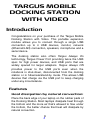 3
3
-
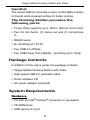 4
4
-
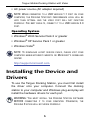 5
5
-
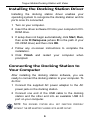 6
6
-
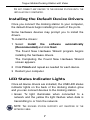 7
7
-
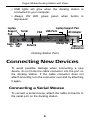 8
8
-
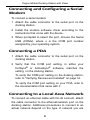 9
9
-
 10
10
-
 11
11
-
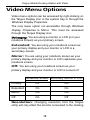 12
12
-
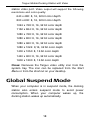 13
13
-
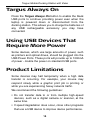 14
14
-
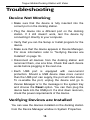 15
15
-
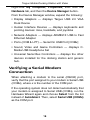 16
16
-
 17
17
-
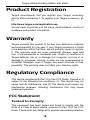 18
18
-
 19
19
-
 20
20
-
 21
21
-
 22
22
-
 23
23
-
 24
24
-
 25
25
-
 26
26
-
 27
27
-
 28
28
-
 29
29
-
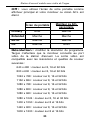 30
30
-
 31
31
-
 32
32
-
 33
33
-
 34
34
-
 35
35
-
 36
36
-
 37
37
-
 38
38
Targus Universal Notebook Docking Station Mode d'emploi
- Taper
- Mode d'emploi
dans d''autres langues
Documents connexes
-
Targus Mobile Docking Station Manuel utilisateur
-
Targus 180W AC Power Laptop Adapter Mode d'emploi
-
Targus Cord-Storing Optical Mouse Manuel utilisateur
-
Targus ACP45EU Manuel utilisateur
-
Targus AMU75CA spécification
-
Targus Universal AC/DC Adapter spécification
-
Targus 2.0 USB 4 Port Hub Manuel utilisateur
-
Targus AWE05EU Le manuel du propriétaire
-
Targus ACP45EU Le manuel du propriétaire
-
Targus ACA37EU spécification